Cum de a dezlega carte de la ID-ul Apple - schimba metoda de plată în magazinul de aplicații, cum de a lega sau de a elimina
Când doriți să modificați detaliile de plată
Dacă sunt legate de cardul bancar ID-ul Apple, aceasta nu înseamnă că, în viitor, nu va fi capabil să-l schimbe pentru o alta. Sunt momente când schimbare detaliile de plată este necesar, și, Apple știe. De exemplu, a început un nou card, sau în scopul de a economisi fonduri doriți să oprească cumpărături în magazinele online, puteți fi apoi eliminate din forme de numărul cardului de plată sau să adăugați unul nou. Și dacă vă mutați într-o altă țară, trebuie să adăugați cardul emis de banca țării în care locuiesc. În caz contrar, nu va fi capabil să facă achiziții de aplicații Apple.
Cum de a schimba metoda de plată
Schimbarea cardului prin intermediul iPhone, iPad sau iPod touch
Dacă preferați să schimbați harta prin intermediul iPhone, iPad sau iPod touch, apoi trece prin următoarele etape:
- „Setări“, deschideți aplicația.
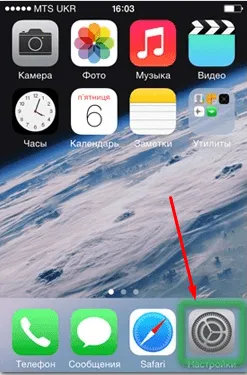
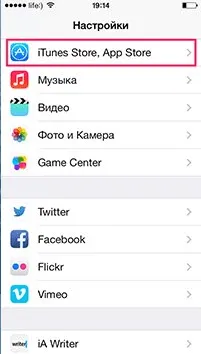
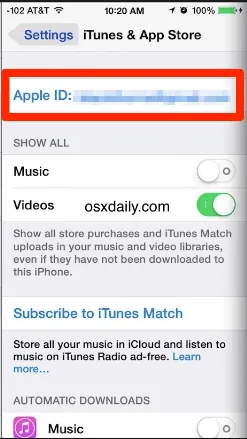
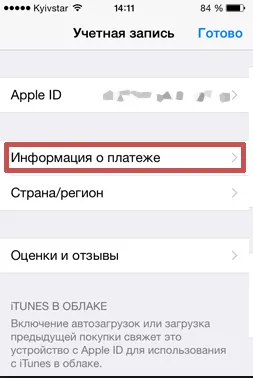
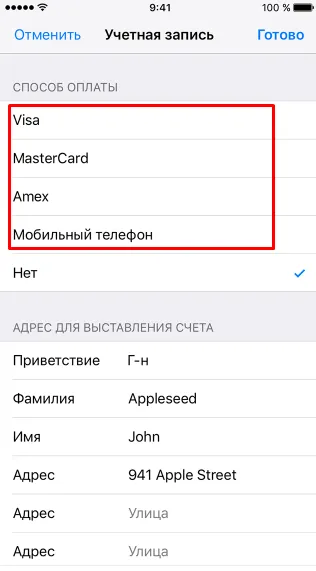
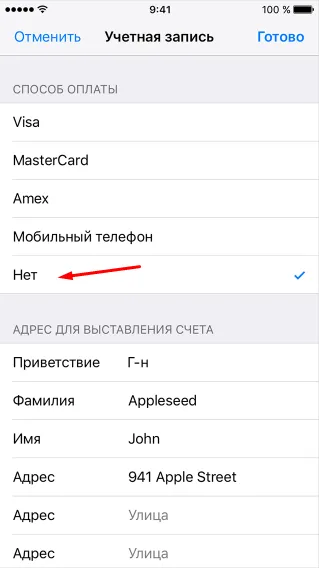
Modificarea metodei de plată prin intermediul PC și Mac OS și pentru Windows
Declarația următoare este potrivit pentru utilizatorii Macbook cu Mac OS și utilizatorii de computere de la alte companii cu sistemul de operare Windows:
- Lansați aplicația iTunes.
Du-te la secțiunea „Magazin“
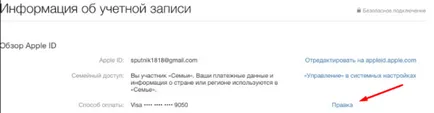
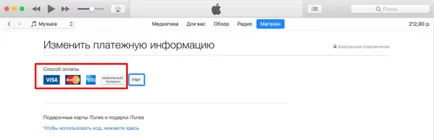
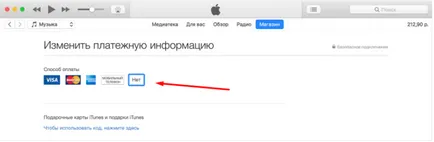
Posibile probleme la schimbarea metodelor de plată
Dacă în procesul de adăugare a unei noi metode de plată pentru a adăuga vă interzice anumite carte și a cerut să aleagă cealaltă opțiune, înseamnă că sunteți încercarea de a face numărul de card, interzise sau neacceptat în țară. Schimbarea țării sau regiunii prin setările ID-ul Apple, sau de a folosi un card de o altă bancă.
În secțiunea „Metode de plată“ pot pierde opțiunea „Nu“, ceea ce înseamnă că nu doriți să adăugați detaliile de plată. Acest lucru se poate întâmpla din mai multe motive: